- ¿Por qué Assassin’s Creed Valhalla sigue fallando?
- Cómo arreglar el bloqueo de Assassin’s Creed Valhalla en la PC
- 1. Verifique los requisitos del sistema
- 2. Actualice los controladores de gráficos
- 3. Actualizar Windows
- 4. Ejecuta el juego como administrador
- 5. Cerrar tareas en ejecución en segundo plano
- 6. Establecer alta prioridad en el Administrador de tareas
- 7. Reinstalar DirectX (Último)
- 8. Deshabilite el Firewall de Windows o el programa antivirus
- 9. Establecer alto rendimiento en las opciones de energía
- 10. Cierra el juego desde Aplicaciones en segundo plano
- 11. Vuelva a instalar el tiempo de ejecución de Microsoft Visual C++
- 12. Realice un inicio limpio
- 13. Intente deshabilitar las aplicaciones superpuestas
- 14. Verificar la integridad de los archivos del juego
- 15. Desactivar CPU o GPU Overclocking
- 16. Actualizar Assassin’s Creed Valhalla
- ¿Por qué se bloquea Assassin’s Creed Valhalla?
- ¿Cómo solucionar el problema de la pantalla negra de Assassin’s Creed Valhalla?
- ¿Cómo reparo los archivos dañados de Assassin’s Creed Valhalla?
- ¿Mi PC puede ejecutar Assassin’s Creed Valhalla?
- ¿Por qué AC Valhalla sigue fallando en PS4?
- ¿Cómo instalo Assassin’s Creed Valhalla en Windows 10?
- ¿Assassin’s Creed Valhalla tiene una solución para el guardado corrupto?
- ¿Por qué mi archivo guardado de AC Valhalla no funciona?
- ¿Puedo ejecutar Assassin’s Creed Valhalla?
- ¿Cuál es la fecha de lanzamiento de Assassin’s Creed Valhalla?
- ¿Puede su PC pasar la prueba AC Valhalla PC?
- ¿Cuáles son los requisitos del sistema para Assassins Creed Valhalla?
- ¿Hay un Assassin’s Creed Valhalla en PC?
- ¿Hay alguna forma de corregir el desgarro de la pantalla en Assassin’s Creed Valhalla?
- ¿Por qué la resolución de mi pantalla es tan baja en Assassin’s Creed Valhalla?
Assassin’s Creed Valhalla es uno de los juegos de rol de acción de Ubisoft que presenta una jugabilidad impresionante con mejores imágenes. Se incluye en la alineación de Assassin’s Creed que ya es muy popular entre la comunidad de jugadores. No hace falta decir que la mayoría de los juegos de la versión para PC son propensos a muchos errores y Assassin’s Creed Valhalla es uno de ellos. Aunque el juego Assassin’s Creed Valhalla ha recibido críticas positivas en Steam, algunos jugadores se enfrentan al problema de Crashing en la PC.
Ahora, si también enfrenta el mismo problema al intentar iniciar el juego o incluso durante el juego, asegúrese de seguir esta guía de solución de problemas para solucionarlo. Es bastante común entre los juegos de PC tener problemas con el bloqueo o retraso del inicio o la pantalla en negro, sin importar quién sea el desarrollador o qué tipo de configuración de PC esté utilizando. Básicamente ocurre debido a algunos conflictos inesperados entre el sistema de la PC y los archivos del juego.
¿Por qué Assassin’s Creed Valhalla sigue fallando?
Como se mencionó, puede haber varias razones detrás del problema de bloqueo de inicio cuando se trata de juegos de PC. Afortunadamente, aquí hemos compartido todas las posibles razones y soluciones a continuación que puede consultar. Parece que la configuración de su PC no cumple con los requisitos del sistema para ejecutar el juego correctamente o está utilizando un controlador de gráficos obsoleto. A veces, una versión obsoleta de Windows, una versión obsoleta de DirectX o una versión obsoleta del juego pueden desencadenarlo.

Mientras que los archivos de juegos dañados o faltantes, los clientes de juegos desactualizados, las tareas en ejecución en segundo plano, las aplicaciones de inicio, las aplicaciones superpuestas, los problemas de bloqueo de software de seguridad, etc. pueden causar múltiples problemas. Por lo tanto, debe seguir todas las posibles soluciones a continuación que deberían ayudarlo.
Cómo arreglar el bloqueo de Assassin’s Creed Valhalla en la PC
Ahora, sin perder más tiempo, pasemos a la guía a continuación.
anuncios
1. Verifique los requisitos del sistema
Asegúrate de tener la configuración de PC compatible para que el juego Assassin’s Creed Valhalla funcione correctamente sin ningún tipo de problema.
Requerimientos mínimos del sistema:
- UPC: AMD Ryzen 3 1200 3,1 GHz / Intel i5-4460 3,2 GHz
- GPU: AMD R9 380 4GB / NvidiaGeForce GTX 960 4GB
- RAM: 8 GB (modo de doble canal)
- Resolución: 1080P
- Velocidad de fotogramas objetivo: 30fps
- Ajuste preestablecido de vídeo: Bajo
Requisitos del sistema recomendados:
anuncios
- UPC: AMD Ryzen 5 1600 3,2 GHz / Intel i7-4790 3,6 GHz
- GPU: AMD RX 570 8GB / Nvidia GeForce GTX 1060 6GB
- RAM: 8 GB (modo de doble canal)
- Resolución: 1080p
- Velocidad de fotogramas objetivo: 30fps
- Ajuste preestablecido de vídeo: Alto
2. Actualice los controladores de gráficos
Siempre es necesario actualizar los controladores de gráficos en su sistema Windows para ejecutar todos los programas sin problemas. Para hacer esto:
- Botón derecho del ratón sobre el Menu de inicio para abrir el Menú de acceso rápido.
- Haga clic en Administrador de dispositivos de la lista.
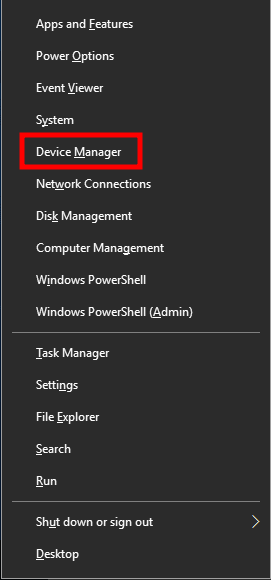
- Ahora, haga doble clic sobre el Adaptadores de pantalla categoría para ampliar la lista.
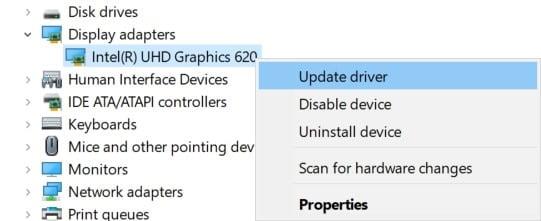
anuncios
- Después botón derecho del ratón en el nombre de la tarjeta gráfica dedicada.
- Seleccione Actualizar controlador > Elegir Buscar automáticamente controladores.
- Si hay una actualización disponible, se descargará e instalará automáticamente la última versión.
- Una vez hecho esto, asegúrese de reiniciar su computadora para cambiar los efectos.
Alternativamente, puede descargar manualmente la última versión del controlador de gráficos e instalarlo directamente desde el sitio web oficial correspondiente al fabricante de su tarjeta gráfica. Los usuarios de tarjetas gráficas Nvidia pueden actualizar la aplicación GeForce Experience a través del sitio oficial de Nvidia. Mientras tanto, los usuarios de tarjetas gráficas AMD pueden visitar el sitio web de AMD para obtener lo mismo.
3. Actualizar Windows
Actualizar la compilación del sistema operativo Windows siempre es esencial para los usuarios de PC, así como para los jugadores de PC, a fin de reducir las fallas del sistema, los problemas de compatibilidad y los bloqueos. Mientras tanto, la última versión incluye principalmente funciones adicionales, mejoras, parches de seguridad y más. Para hacer eso:
- Prensa ventanas + yo llaves para abrir el Configuración de Windows menú.
Anuncio publicitario
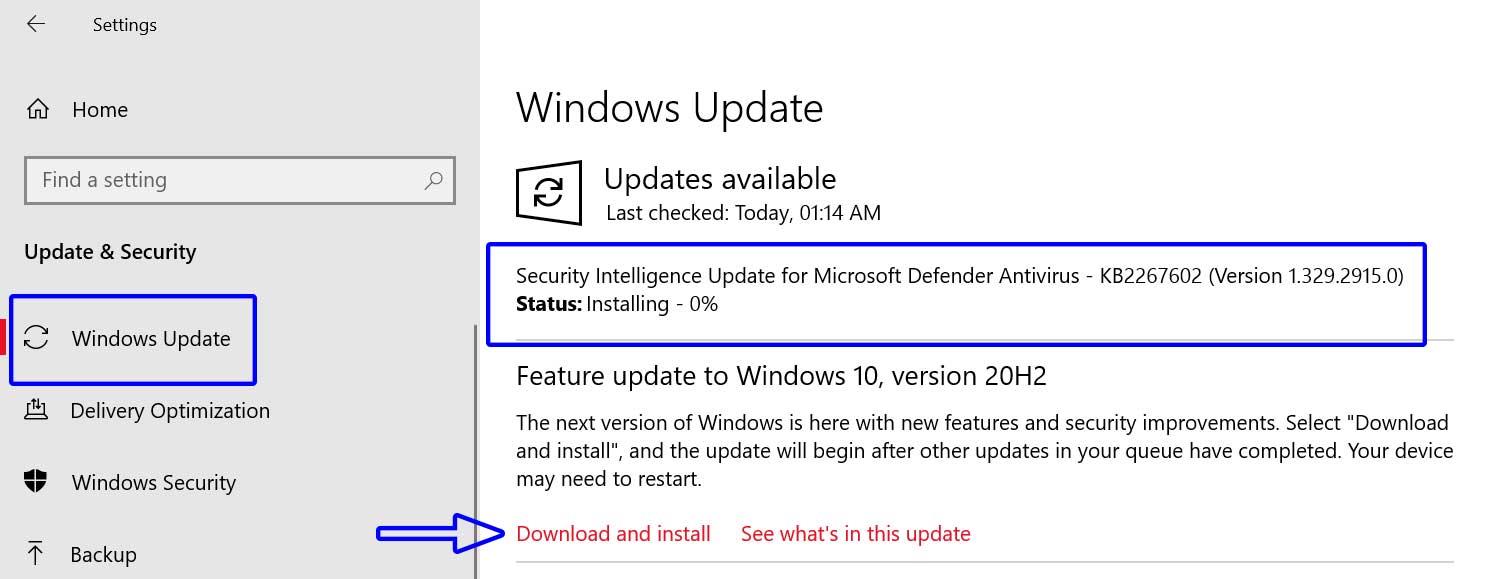
- A continuación, haga clic en Actualización y seguridad > Seleccionar Buscar actualizaciones bajo la actualizacion de Windows sección.
- Si hay una actualización de funciones disponible, seleccione Descargar e instalar.
- Puede tomar un tiempo completar la actualización.
- Una vez hecho esto, reinicie su computadora para instalar la actualización.
4. Ejecuta el juego como administrador
Asegúrese de ejecutar el archivo exe del juego como administrador para evitar el control de la cuenta de usuario con respecto a los problemas de privilegios. También debe ejecutar el cliente Steam como administrador en su PC. Para hacer esto:
- Botón derecho del ratón sobre el Assassin’s Creed Valhalla archivo de acceso directo exe en su PC.
- Ahora, seleccione Propiedades > Haga clic en el Compatibilidad pestaña.
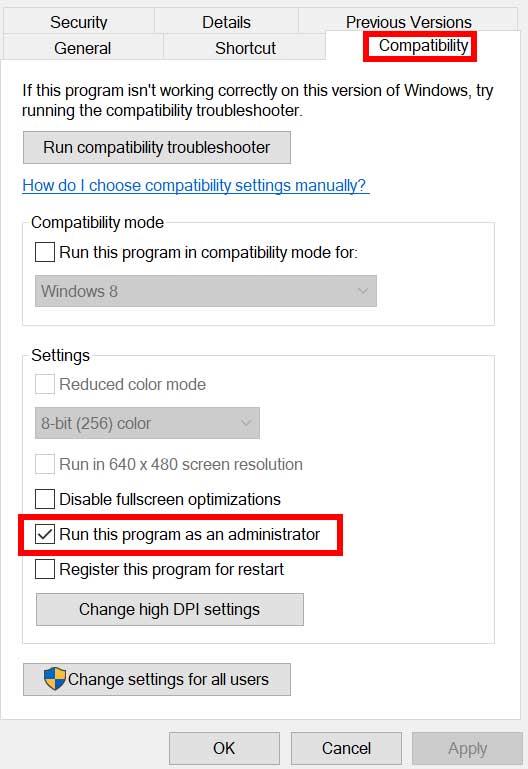
- Asegúrese de hacer clic en el Ejecute este programa como administrador casilla de verificación para marcarlo.
- Haga clic en Aplicar y seleccione OK para guardar los cambios.
Asegúrese de hacer los mismos pasos para el cliente Steam también. Debería ayudarlo a solucionar el problema de Assassin’s Creed Valhalla en su PC.
5. Cerrar tareas en ejecución en segundo plano
La ejecución innecesaria de tareas o programas en segundo plano puede consumir una gran cantidad de recursos del sistema, como el uso de la CPU o la memoria, lo que literalmente reduce el rendimiento del sistema. Por lo tanto, los problemas de inicio que fallan, se retrasan o no se cargan aparecen con bastante frecuencia. Simplemente, cierre por completo todas las tareas innecesarias que se ejecutan en segundo plano. Para hacer esto:
- Prensa Ctrl + Mayús + Esc llaves para abrir el Administrador de tareas.
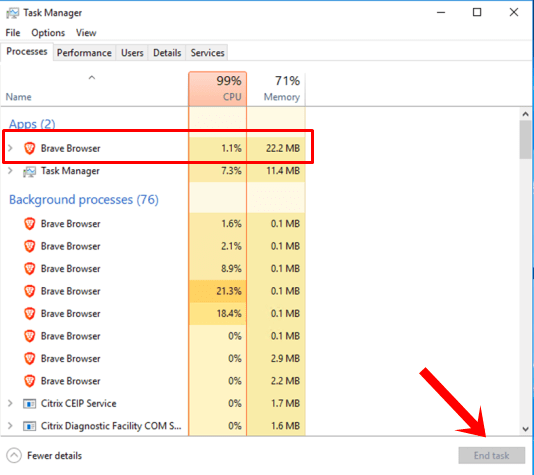
- Ahora, haga clic en el Procesos pestaña > Haga clic para seleccionar tareas que se ejecutan innecesariamente en segundo plano y consumen suficientes recursos del sistema.
- Haga clic en Tarea final para cerrarlo uno por uno.
- Una vez hecho esto, reinicie su sistema.
Ahora, puede verificar si ha solucionado Assassin’s Creed Valhalla Crashing en su PC o no. Si no, sigue el siguiente método.
6. Establecer alta prioridad en el Administrador de tareas
Haga que su juego tenga prioridad en el segmento superior a través del Administrador de tareas para indicarle a su sistema Windows que ejecute el juego correctamente. Para hacer esto:
- Botón derecho del ratón sobre el Menu de inicio > Seleccionar Administrador de tareas.
- Haga clic en el Procesos pestaña > Botón derecho del ratón sobre el Assassin’s Creed Valhalla tarea del juego
- Seleccione Fijar prioridad a Alto.
- Cierre el Administrador de tareas.
- Finalmente, ejecute el juego Assassin’s Creed Valhalla para verificar si se bloquea en la PC o no.
7. Reinstalar DirectX (Último)
Debería intentar reinstalar la última versión de DirectX desde el sitio web oficial de microsoft en su PC/Laptop. Solo necesita descargar e instalar el paquete de instalación de DirectX y ejecutarlo. Tenga en cuenta que necesitará DirectX 12 o superior para ejecutar correctamente el juego Assassin’s Creed Valhalla.
8. Deshabilite el Firewall de Windows o el programa antivirus
Las posibilidades son lo suficientemente altas de que tal vez su protección predeterminada de Firewall de Windows Defender o cualquier programa antivirus de terceros esté impidiendo que las conexiones en curso o los archivos del juego se ejecuten correctamente. Por lo tanto, asegúrese de desactivar o desactivar temporalmente la protección en tiempo real y la protección del cortafuegos. Luego, deberías intentar ejecutar el juego para comprobar si el problema de Assassin’s Creed Valhalla Crashing en PC se ha solucionado o no. Para hacer esto:
- Haga clic en el Menu de inicio > Tipo cortafuegos.
- Seleccione Cortafuegos de Windows Defender del resultado de la búsqueda.
- Ahora, haga clic en Activar o desactivar el Firewall de Windows Defender desde el panel izquierdo.
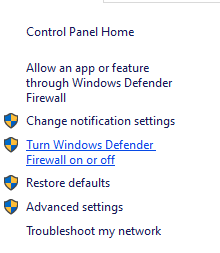
- Se abrirá una nueva página > Seleccione el Desactive el Firewall de Windows Defender (no recomendado) opción tanto para el Configuración de red privada y pública.
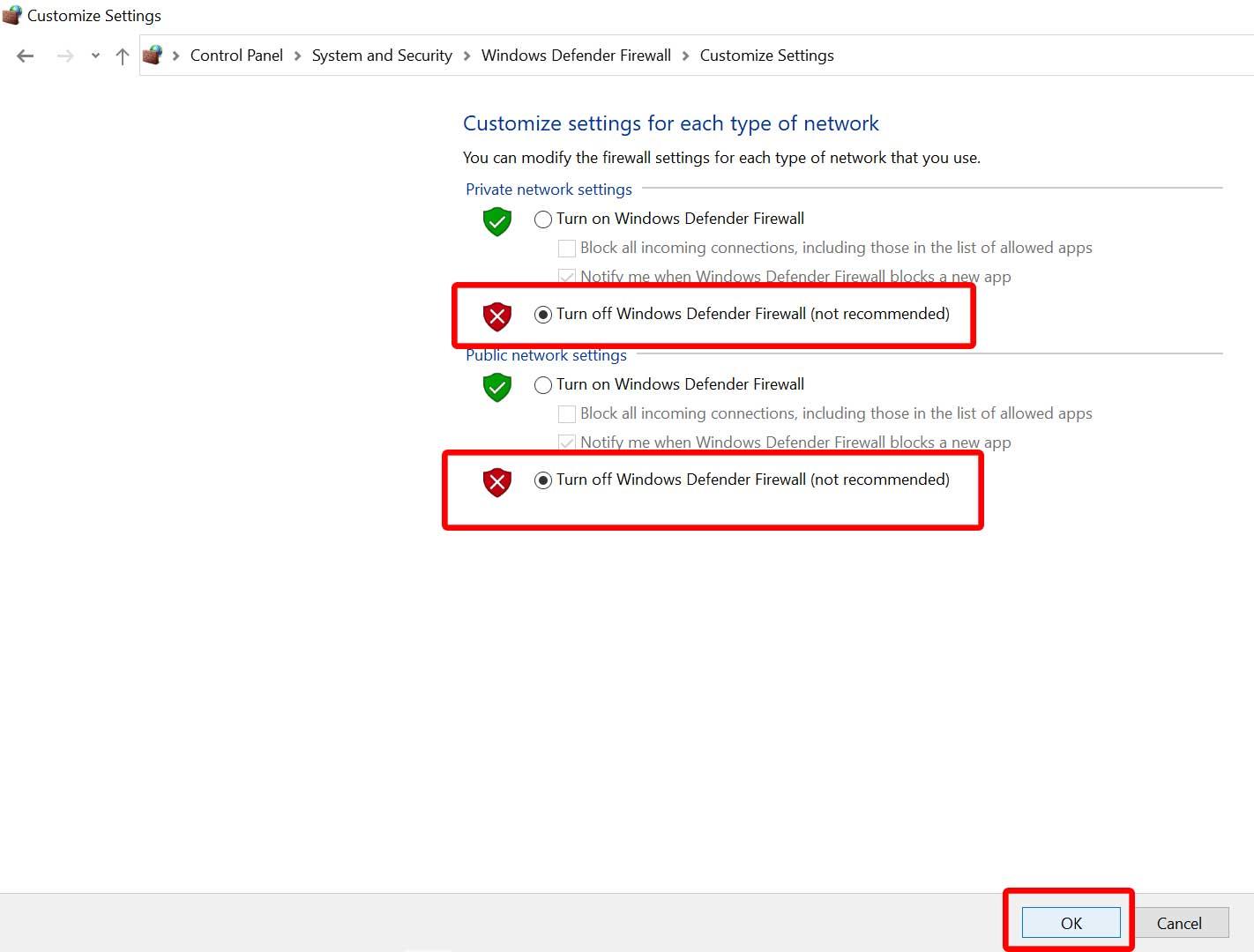
- Una vez seleccionado, haga clic en OK para guardar los cambios.
- Finalmente, reinicie su computadora.
Del mismo modo, también debe desactivar la protección de seguridad de Windows. Simplemente siga los pasos a continuación:
- Prensa ventanas + yo llaves para abrir el Configuración de Windows menú.
- Haga clic en Actualización y seguridad > Haga clic en Seguridad de Windows desde el panel izquierdo.
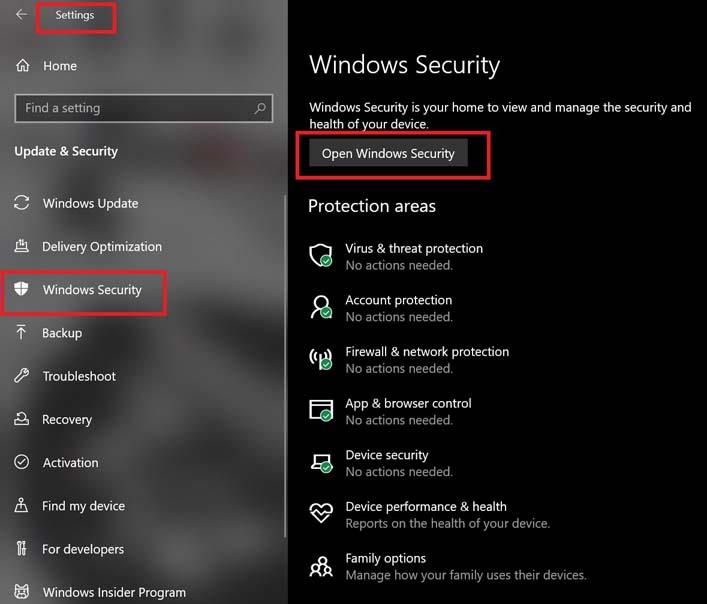
- Ahora, haga clic en el Abra Seguridad de Windows botón.
- Ir Protección contra virus y amenazas > Haga clic en Administrar configuraciones.
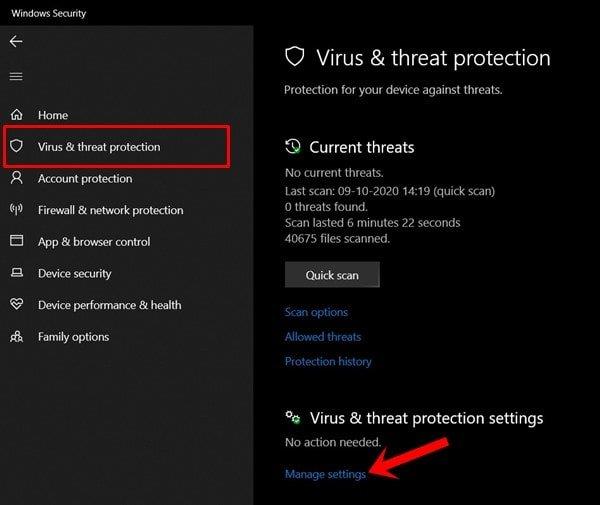
- A continuación, deberá simplemente apagar la Protección en tiempo real palanca.
- Si se le solicita, haga clic en Sí para seguir adelante.
- Además, también puede desactivar Protección entregada en la nube, Protección contra manipulación si tu quieres.
9. Establecer alto rendimiento en las opciones de energía
Si en el caso, su sistema Windows se ejecuta en el modo Equilibrado en Opciones de energía, simplemente configure el modo de alto rendimiento para obtener mejores resultados. Aunque esta opción requerirá un mayor uso de energía o uso de batería. Para hacer esto:
- Haga clic en el Menu de inicio > Tipo Panel de control y haga clic en él desde el resultado de la búsqueda.
- Ahora, ve a Hardware y sonido > Seleccionar Opciones de poder.
- Haga clic en Alto rendimiento para seleccionarlo.
- Asegúrese de cerrar la ventana y apagar completamente su computadora. Para ello, haga clic en el Menu de inicio > Ir a Energía > Cerrar.
- Una vez que su computadora esté completamente apagada, puede encenderla nuevamente.
Esto debería solucionar el problema de bloqueo de Assassin’s Creed Valhalla en su PC en la mayoría de los casos. Sin embargo, si ninguno de los métodos te funcionó, sigue con el siguiente.
10. Cierra el juego desde Aplicaciones en segundo plano
Si de alguna manera el juego Assassin’s Creed Valhalla todavía tiene problemas, asegúrese de desactivarlo desde la función Aplicaciones de fondo en su PC. Para hacerlo,
- Prensa ventanas + yo llaves para abrir el Configuración de Windows menú.
- Haga clic en Privacidad > Desplácese hacia abajo desde el panel izquierdo y seleccione aplicaciones de fondo.
- Desplácese hacia abajo y busque Assassin’s Creed Valhalla título del juego.
- Sólo apague la palanca junto al título del juego.
- Una vez hecho esto, cierre la ventana y reinicie su computadora.
Este método debería ayudarte. Sin embargo, si esto no soluciona el problema, puede seguir el siguiente método.
11. Vuelva a instalar el tiempo de ejecución de Microsoft Visual C++
Asegúrese de reinstalar el tiempo de ejecución de Microsoft Visual C++ en su computadora para solucionar varios problemas o errores de juego por completo. Para hacer eso:
- presione el ventanas tecla del teclado para abrir el Menu de inicio.
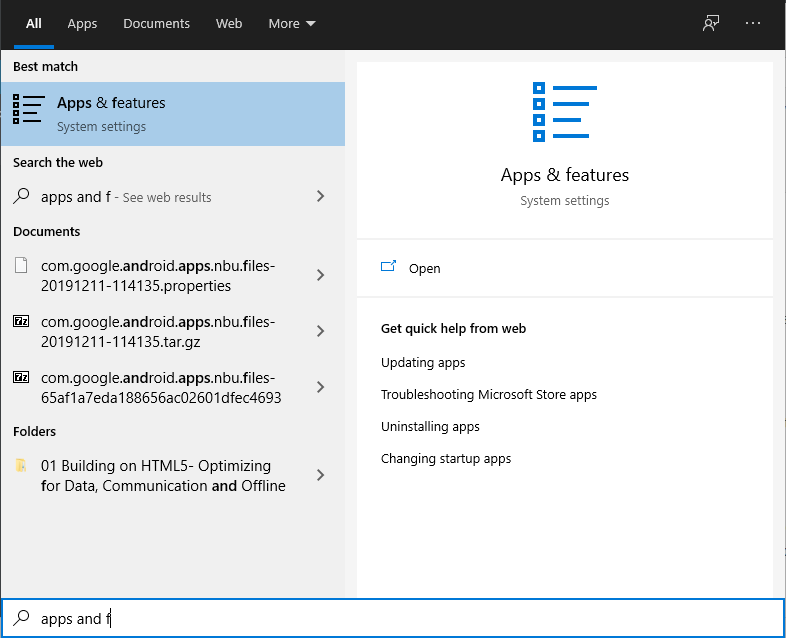
- Escribe Aplicaciones y funciones y haga clic en él desde el resultado de la búsqueda.
- Ahora, localiza el Microsoft Visual C++ programa(s) en la lista.
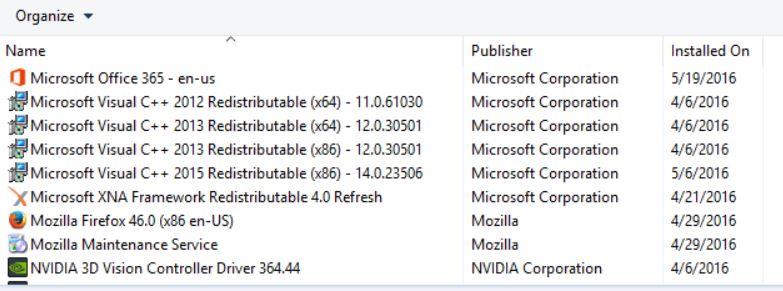
- Seleccione cada programa y haga clic en Desinstalar.
- Visita el sitio web oficial de microsoft y descargue el último tiempo de ejecución de Microsoft Visual C++.
- Una vez hecho esto, instálelo en su computadora y reinicie el sistema para cambiar los efectos.
12. Realice un inicio limpio
Algunas de las aplicaciones y sus servicios pueden iniciarse automáticamente al iniciar el sistema de inmediato. En ese caso, esas aplicaciones o servicios definitivamente usarán mucha conexión a Internet y recursos del sistema. Si también siente lo mismo, asegúrese de realizar un inicio limpio en su computadora para verificar el problema. Para hacer eso:
- Prensa Windows + R llaves para abrir el Correr caja de diálogo.
- Ahora, escribe msconfig y golpear Ingresar abrir Configuración del sistema.
- Ve a la Servicios pestaña > Habilitar el Esconder todos los servicios de Microsoft caja.
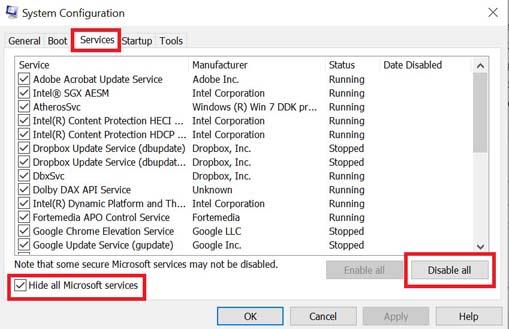
- Haga clic en Desactivar todo > Haga clic en Aplicar y entonces OK para guardar los cambios.
- Ahora, ve a la Puesta en marcha pestaña > Haga clic en Abrir Administrador de tareas.
- Se abrirá la interfaz del Administrador de tareas. Aquí ve a la Puesta en marcha pestaña.
- Luego haga clic en la tarea particular que tiene un mayor impacto de inicio.
- Una vez seleccionado, haga clic en Deshabilitar para apagarlos del proceso de inicio.
- Realice los mismos pasos para cada programa que tenga un mayor impacto de inicio.
- Una vez hecho esto, asegúrese de reiniciar su computadora para aplicar los cambios.
13. Intente deshabilitar las aplicaciones superpuestas
Parece que un par de aplicaciones populares tienen su propio programa de superposición que eventualmente puede ejecutarse en segundo plano y causar problemas con el rendimiento del juego o incluso problemas de inicio. Debe apagarlos para solucionar el problema siguiendo los pasos a continuación:
Desactivar superposición de discordia:
- Lanzar el Discordia aplicación > Haga clic en el icono de engranaje en el fondo.
- Haga clic en Cubrir por debajo Ajustes de Aplicacion > Encender la Habilitar superposición en el juego.
- Haga clic en el Juegos pestaña > Seleccionar Assassin’s Creed Valhalla.
- Finalmente, apagar la Habilitar superposición en el juego palanca.
- Asegúrese de reiniciar su PC para aplicar los cambios.
Deshabilitar la barra de juegos de Xbox:
- Prensa ventanas + yo llaves para abrir Configuración de Windows.
- Haga clic en Juego de azar > Ir a Barra de juegos > Apagar Grabe clips de juegos, capturas de pantalla y transmisiones usando la barra de juegos opción.
Si en el caso, no puede encontrar la opción de la barra de juegos, simplemente búsquela en el menú de configuración de Windows.
Deshabilite la superposición de experiencia Nvidia GeForce:
- Lanzar el Experiencia Nvidia GeForce aplicación > Dirígete a Ajustes.
- Haga clic en el General pestaña > Deshabilitar la Superposición en el juego opción.
- Finalmente, reinicie la PC para aplicar los cambios y vuelva a iniciar el juego.
También tenga en cuenta que debe deshabilitar algunas otras aplicaciones de superposición como MSI Afterburner, Rivatuner, el software RGB o cualquier otra aplicación de superposición de terceros que siempre se ejecute en segundo plano.
14. Verificar la integridad de los archivos del juego
Si en el caso, hay un problema con los archivos del juego y de alguna manera se corrompe o falta, asegúrese de realizar este método para verificar fácilmente el problema.
Verificar la integridad de los archivos del juego en Steam
- Lanzar Vapor > Haga clic en Biblioteca.
- Botón derecho del ratón en Assassin’s Creed Valhalla de la lista de juegos instalados.
- Ahora, haga clic en Propiedades > Ir a Archivos locales.
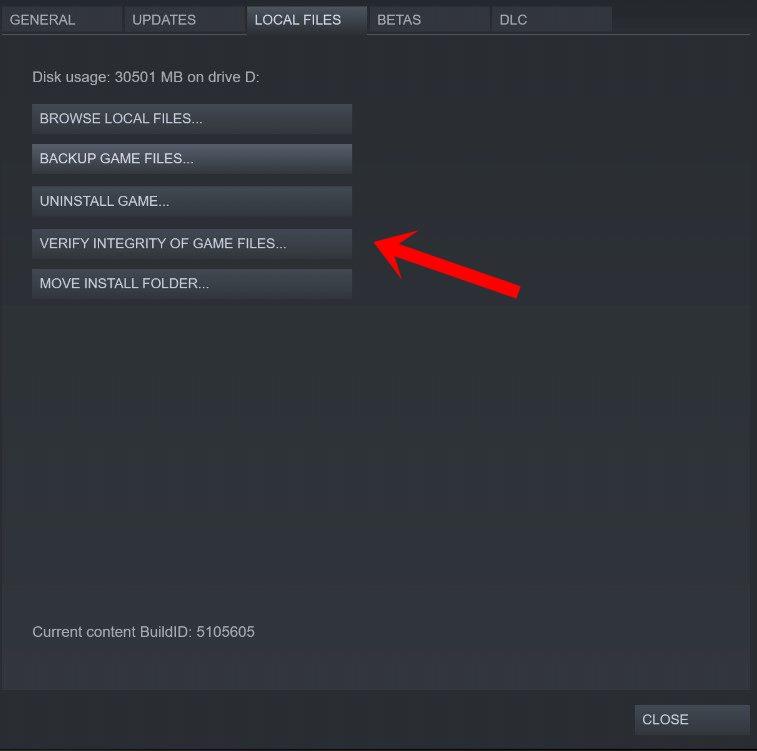
- Haga clic en Verificar la integridad de los archivos del juego.
- Tendrá que esperar el proceso hasta que se complete.
- Una vez hecho esto, simplemente reinicie su computadora.
Verifique los archivos del juego en Epic Games:
15. Desactivar CPU o GPU Overclocking
También vale la pena mencionar que no debe habilitar el overclocking de CPU/GPU en su PC si su juego falla o tartamudea mucho. Podemos entender que el overclocking de la CPU/GPU puede tener un gran impacto en la mejora del juego, pero a veces también puede causar problemas con el cuello de botella o la compatibilidad. Simplemente establezca la frecuencia por defecto para un rendimiento óptimo.
16. Actualizar Assassin’s Creed Valhalla
Si es así, no ha actualizado su juego Assassin’s Creed Valhalla durante un tiempo, asegúrese de seguir los pasos a continuación para buscar actualizaciones e instalar el último parche (si está disponible). Para hacer esto:
- Abre el Vapor cliente > Ir a Biblioteca > Haga clic en Assassin’s Creed Valhalla desde el panel izquierdo.
- Buscará automáticamente la actualización disponible. Si hay una actualización disponible, asegúrese de hacer clic en Actualizar.
- Puede llevar algún tiempo instalar la actualización> Una vez hecho esto, asegúrese de cerrar el cliente Steam.
- Finalmente, reinicie su PC para aplicar los cambios y luego intente iniciar el juego nuevamente.
Eso es todo, chicos. Suponemos que esta guía le resultó útil. Para más consultas, puede comentar a continuación.
Preguntas más frecuentes
¿Por qué se bloquea Assassin’s Creed Valhalla?
¿Por qué se bloquea Assassin’s Creed Valhalla? 1. Comprobar las actualizaciones del sistema 2. Eliminar los datos guardados del juego (PS4/PS5) 3. Reconstruir la base de datos (PS4/PS5) 4. Reinstalar Assassin’s Creed Valhalla 6. Restablecer la consola ¿Por qué se bloquea Assassin’s Creed Valhalla? Lo primero que nos viene a la mente cuando oímos hablar de “bloqueo” es el término “bloqueo del juego”.
¿Cómo solucionar el problema de la pantalla negra de Assassin’s Creed Valhalla?
Asegúrese de seleccionar la resolución correcta y el problema de la pantalla negra no volverá a molestarlo. Aquellos de ustedes que obtienen una pantalla negra tan pronto como se inicia Assassin’s Creed Valhalla, presionen “Alt+Enter” cuando aparezca la pantalla negra. El juego entrará en modo Ventana y comenzará a mostrarse y se solucionará el problema de la pantalla negra.
¿Cómo reparo los archivos dañados de Assassin’s Creed Valhalla?
Puede seguir estos pasos para verificar y reparar cualquier archivo dañado: Abra su cliente UBISOFT CONNECT. Navegue a la pestaña Juegos y mueva el cursor del mouse al mosaico del juego de Assassin’s Creed Valhalla. Luego haz clic en el triángulo hacia abajo en la esquina inferior derecha del mosaico del juego.
¿Mi PC puede ejecutar Assassin’s Creed Valhalla?
La PC no puede ejecutar el juego. Los jugadores de PC deben dar un pequeño paso más que los jugadores de consola para asegurarse de que su PC pueda ejecutar el juego. Si su PC no está optimizada para juegos, lo que significa que probablemente esté ejecutando una máquina más antigua o menos potente, asegúrese de verificar si cumple con los requisitos del sistema Assassin’s Creed Valhalla.
¿Por qué AC Valhalla sigue fallando en PS4?
Si Assassin’s Creed Valhalla sigue fallando, congelando o sigue mostrando una pantalla negra mientras no responde, lo primero que debes hacer es actualizar el juego. Esto se aplica tanto si juegas Assassin’s Creed Valhalla en una PC, PS4, PS5, Xbox One o Xbox Series X/S.
¿Cómo instalo Assassin’s Creed Valhalla en Windows 10?
Nota: Accederá al directorio de instalación de Assassin’s Creed Valhalla. La mejor manera de hacer esto es hacer clic derecho en el acceso directo del escritorio para el juego y seleccionar la ubicación del archivo. Una vez que se abra la carpeta, copie la dirección de la barra de direcciones y continúe con la guía a continuación. Inicie la aplicación Configuración en Windows 10.
¿Assassin’s Creed Valhalla tiene una solución para el guardado corrupto?
La solución para el guardado corrupto en Assassin’s Creed Valhalla es muy sencilla y eso es bueno para los jugadores. El juego está repleto de mucha acción y hay muchas cosas que hacer en él, como incursiones o enfrentarse al jefe final en una batalla intensa.
¿Por qué mi archivo guardado de AC Valhalla no funciona?
El problema de corrupción de datos de Assassin’s Creed Valhalla parece estar ocurriendo porque el juego no puede procesar algunos de los comandos y, a su vez, inutiliza todo el juego guardado. Si esto le sucede a usted, la mejor opción que puede seleccionar es seleccionar el archivo guardado de trabajo más cercano en el juego.
¿Puedo ejecutar Assassin’s Creed Valhalla?
Para poder ejecutar Assassin’s Creed Valhalla con un estándar mínimo para el juego, necesitará una CPU clasificada mejor que Ryzen 3 1200 – 3.1 Ghz / i5-4460 – 3.2 Ghz, más de 8 GB (modo de doble canal), una GPU mejor clasificada que AMD R9 380 – 4GB / GeForce GTX 960 4GB , mientras que el sistema de PC se ejecuta en Windows 10 (solo 64 bits).
¿Cuál es la fecha de lanzamiento de Assassin’s Creed Valhalla?
Fecha de lanzamiento de Assassin’s Creed Valhalla: 10 de noviembre de 2020. Disponible el 10 de noviembre en Xbox Series X | S, Xbox One, PlayStation®4, Stadia y PC. También llegará a PlayStation®5.
¿Puede su PC pasar la prueba AC Valhalla PC?
A pesar de este hecho, más del 60% de los equipos probados pudieron pasar la prueba mínima. AC Valhalla se lanzó en Epic Games Store y Ubisoft store y es parte del servicio UPlay.
¿Cuáles son los requisitos del sistema para Assassins Creed Valhalla?
También intente ajustar otras configuraciones gráficas en el juego para mejorar aún más su rendimiento mínimo. Finalmente, Assassins Creed: Valhalla necesitará un hardware que sea una PC de 4 años o menos para ejecutarlo. ¿Cuál es tu puntaje de revisión de usuario para Assassins Creed: Valhalla?
¿Hay un Assassin’s Creed Valhalla en PC?
Assassin’s Creed Valhalla es un videojuego de rol de acción de mundo abierto de Ubisoft Montreal. Esta es la entrada más reciente en la franquicia de larga duración que comenzó en PS3/Xbox 360. Si estás en una PC y quieres solucionar los problemas de Assassin’s Creed Valhalla Ultrawide, así es como los solucionas.
¿Hay alguna forma de corregir el desgarro de la pantalla en Assassin’s Creed Valhalla?
Aunque ejecutar el juego a 30 Hz o 30 FPS puede solucionar el problema del desgarro de la pantalla, no lo recomendaremos. Para una solución permanente, todo lo que necesita es seguir esperando hasta que Ubisoft publique una solución de parche para este problema.
¿Por qué la resolución de mi pantalla es tan baja en Assassin’s Creed Valhalla?
Asegúrese de que la resolución esté configurada en 1080p (u otra resolución de 16:9) y NO en 1080i. Vaya a la configuración de Assassin.ini y configure su resolución y otras configuraciones gráficas si lo desea, pero lo más importante: configure Pantalla completa = 1. Espero que esto ayude a alguien.












